Với sức mạnh của Internet, bạn có thể thống trị thế giới. Có thể đó là một sự cường điệu, nhưng kết nối với mạng sẽ cấp cho bạn quyền truy cập vào mọi thứ mà Internet cung cấp. Từ hình ảnh, sách, mua sắm trực tuyến, phương tiện truyền thông xã hội, memes, video, và tất cả mọi thứ ở giữa. Đó là một nguồn kiến thức khó tránh khỏi một khi bạn có quyền truy cập vào nó.
Nhưng làm thế nào để bạn kết nối máy tính của bạn với một mạng? Vâng, đối với người mới bắt đầu, rõ ràng bạn cần phải mua dịch vụ. Một khi bạn đã có, và các thiết bị theo sau, tất cả chỉ cần một vài cú nhấp chuột.
Kết nối máy tính với cáp Ethernet

Trong hai cách có thể kết nối với mạng, cắm cáp Ethernet vào máy tính của bạn sẽ cung cấp kết nối mạnh nhất. Bây giờ, người ta có thể cho rằng tất cả các máy tính đều có cổng Ethernet, thật không may, đó không phải là trường hợp. Điều gì đúng là phần lớn các máy tính có cổng Ethernet; nhiều mẫu laptop khác nhau thì không.
Khi được cung cấp tùy chọn, hãy đi với kết nối Ethernet. Với việc nó là kết nối trực tiếp với modem của bạn, nó cung cấp tốc độ tốt nhất qua Wi-Fi. Nhược điểm đang được nối đất với cáp Ethernet. Đối với việc kết nối máy tính của bạn với một mạng với nó, điều đó khá dễ dàng.
Đây là cách:
1. Đầu tiên và quan trọng nhất, đảm bảo rằng modem được cắm vào và bạn đang nhận được tín hiệu. Kiểm tra kỹ xem cáp đồng trục là tốt đẹp và chặt chẽ và dây cáp điện được cắm vào.
Note: Cần có một ánh sáng ở phía trước, và nó phải vững chắc. Nếu nó nhấp nháy, rút phích cắm modem để đặt lại và kiểm tra tất cả các kết nối. Nó thường có nghĩa là một cái gì đó sai với tín hiệu.
2. Bây giờ, lấy cho mình một Cáp Ethernet. Nếu gần đây bạn đã mua một gói dịch vụ bao gồm internet, rất có thể bạn đã được cung cấp một gói khi bạn nhận được modem.

3. Đi một đầu của Cáp Ethernetmột trong hai đầu sẽ hoạt động và cắm nó vào modem. Các modem có xu hướng đánh dấu các cổng Ethernet bằng cách gắn nhãn Internet hoặc Ethernet phía trên nó. Trong trường hợp không có văn bản nào hiển thị, các cổng Ethernet là hình vuông và thường được đánh số.
4. Với đầu kia của Cáp Ethernet, cắm nó vào Cổng mạng nằm ở phía sau máy tính của bạn. Đối với máy tính xách tay, nó thường ở hai bên. Nó trông giống hệt với các cổng Ethernet trên modem của bạn.

5. Kiểm tra xem bạn đã kết nối chưa bằng cách nhấp vào biểu tượng màn hình, đó là Mạng, ở góc dưới bên trái trong khay hệ thống của bạn. Nếu nó nói Đã kết nối, điều đó có nghĩa là mạng của bạn đang hoạt động. Bạn có thể tự do lướt web.
6. Trong trường hợp nó nói Đã kết nối nhưng không có Internet, sau đó có một vấn đề với mạng của bạn. Hãy thử rút modem của bạn và kiểm tra tính toàn vẹn của cáp. Sau đó, lặp lại các bước 1 xuyên qua 5 lần nữa.
Note: Trong trường hợp khắc phục sự cố không hoạt động, hãy liên hệ với nhà cung cấp dịch vụ của bạn. Internet có thể được ra khỏi khu vực của bạn.
Kết nối máy tính với Wi-Fi

Không giống như cáp Ethernet, tín hiệu Wi-Fi có thể cung cấp internet cho các thiết bị không có buộc bạn vào modem. Thay vào đó, Wi-Fi gửi tín hiệu đến các thiết bị gần đó và khi ở trong phạm vi, bạn có thể lướt web thoải mái. Nhưng các từ khóa có thì khi phạm vi.
Wi-Fi rất thuận tiện, nhưng đi kèm với các vấn đề của riêng nó. Bạn có thể là một củ khoai tây văng với máy tính xách tay của bạn và vẫn tận hưởng thành quả của Internet, nhưng bạn càng rời xa modem và bộ định tuyến, tín hiệu càng yếu. Trên hết, Wi-Fi không cung cấp tín hiệu tốt như Ethernet. Nó bị khoảng cách.
1. Đầu tiên và quan trọng nhất, đảm bảo rằng modem hoặc là bộ định tuyến được cắm vào và bạn đang nhận được tín hiệu. Kiểm tra kỹ xem cáp đồng trục là tốt đẹp và chặt chẽ và dây cáp điện được cắm vào.
Note: Trong trường hợp bạn có modem và bộ định tuyến, hãy đảm bảo rằng bộ định tuyến được kết nối với modem bằng cáp Ethernet. Đó là cách bộ định tuyến gửi tín hiệu Wi-Fi. Một số modem là tất cả trong một, vừa là modem và bộ định tuyến.

2. Đi đến của bạn Khay hệ thống ở góc dưới bên phải. Bạn sẽ thấy tín hiệu Wi-Fi. Nhấn vào nó. Kiểm tra xem Wifi được kích hoạt.
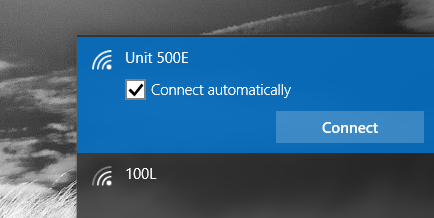
3. Sau khi kích hoạt, bấm vào Biểu tượng Wi-Fi lần nữa. Xác định vị trí của bạn mạng trong danh sách các tín hiệu gần đó và nhấp vào nó, nó sẽ mở rộng và cung cấp các tùy chọn bổ sung. Nhấp chuột Kết nối.
tiền boa: Bạn có thể tự động kết nối với mạng của mình bằng cách đánh dấu bên cạnh Kết nối tự động.
4. Bây giờ, bạn nên được yêu cầu cung cấp mật khẩu, còn được gọi là khóa bảo mật mạng. Nhập nó vào trường trống và nhấp Kế tiếp.
5. Bấm vào Biểu tượng Wi-Fi lần nữa. Nếu nó nói Đã kết nối, sau đó bạn tốt để đi!
6. Nếu mạng nói Đã kết nối nhưng không có Internet, sau đó có một cái gì đó sai với mạng của bạn. Rút phích cắm mọi thứ, bao gồm cáp nguồn và kết nối lại cáp. Sau đó, lặp lại các bước 1 xuyên qua 5 lần nữa.
Note: Trong trường hợp khắc phục sự cố không hoạt động, hãy liên hệ với nhà cung cấp dịch vụ của bạn. Internet có thể được ra khỏi khu vực của bạn.
Dòng dưới cùng
Như bạn có thể thấy, cho dù bạn đang kết nối với mạng Wi-Fi hoặc bằng cáp Ethernet, việc kết nối chỉ mất một vài phút thời gian của bạn. Và đó là những gì đẹp về nó, dễ dàng truy cập. Bây giờ bạn có sức mạnh trong tầm tay, bạn dự định tìm kiếm gì trên Internet? Chúc bạn lướt sóng vui vẻ!
